2 工具, 3 系統資訊 – Velleman NVR2 User Manual
Page 81
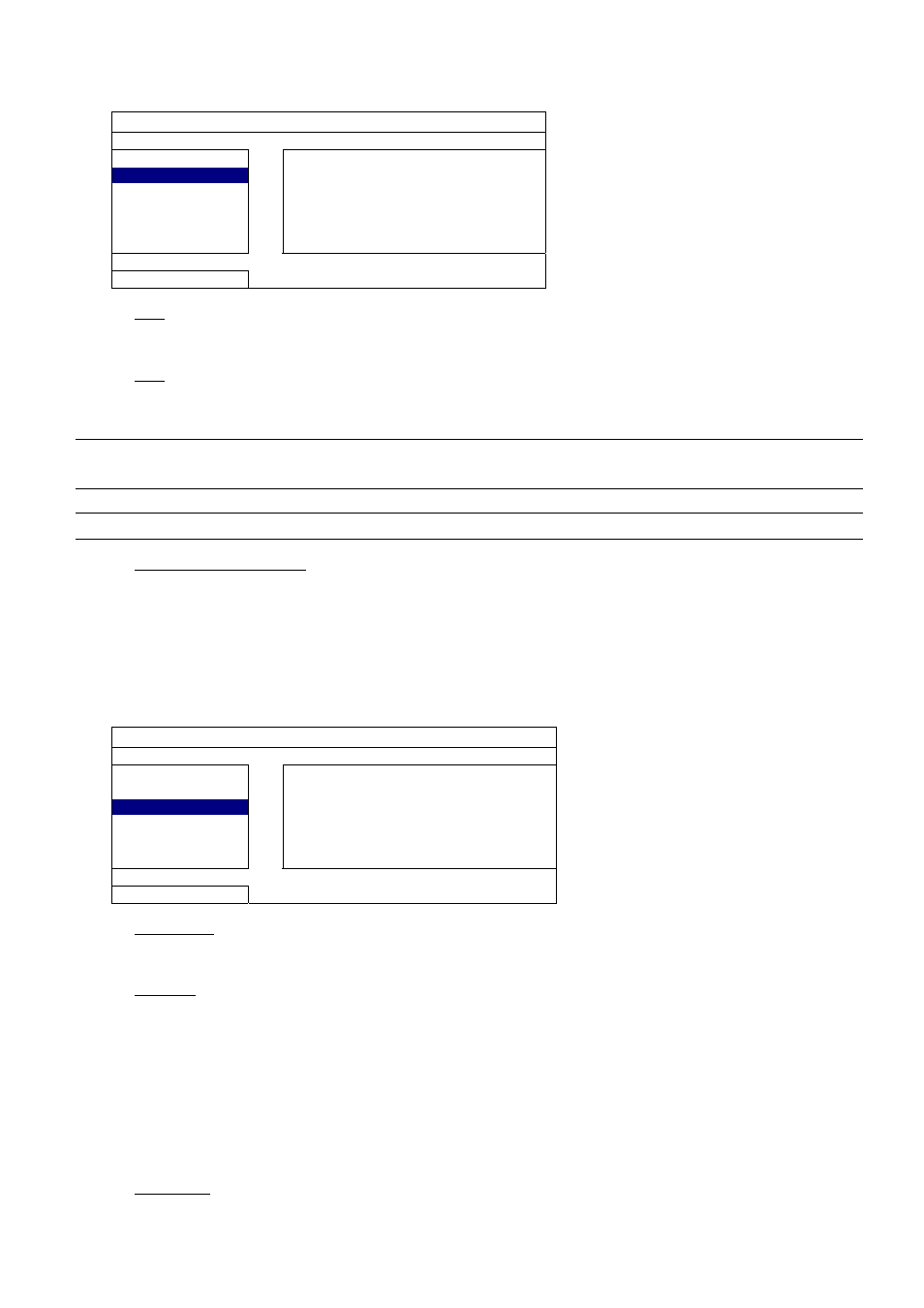
主目錄選單
22
6.2.2 工具
系統資訊
帳號
語言
繁體中文
工具
升級
送出
系統資訊
備份設定檔
送出
錄影備份
(USB)
還原設定檔
送出
事件清單備份
(USB)
離開
1) 語言
選擇
OSD 的語言。
2) 升級
從您的安裝商或經銷商取得升級相關檔案,然後將檔案儲存在相容的
USB 隨身碟,插入前面板的 USB 埠。接
著,按送出開始升級。
註:在使用
USB 隨身碟之前,請先使用您的電腦將 USB 隨身碟格式化成 FAT32 的格式。如需得知相容的 USB 隨身
碟品牌,請參閱第
40 頁的「附錄 2 相容 USB 隨身碟品牌」。
註:在升級後,建議您清除所有硬碟資料,系統運作會更穩定。在清除所有硬碟資料之前,請記得先備份以利日後查詢。
3) 備份設定檔 / 還原設定檔
若想在
NVR 升級後保留原本設定,請將相容的 USB 隨身碟插入 USB 埠,然後在備份設定檔選擇送出,將現
有系統設定製作成
System.bin 並儲存到 USB 隨身碟內。
若要還原
NVR 設定,請將存有 System.bin 的 USB 隨身碟插入 USB 埠,然後在還原設定檔選擇送出。
6.2.3 系統資訊
系統資訊
帳號
按鍵鎖
(秒)
停用
工具
清除硬碟
HDD-0
系統資訊
回復預設值
送出
錄影備份
(USB)
遙控
ID 000
事件清單備份
(USB)
離開
版本
1001-1000-1001-1001
1) 按鍵鎖
(秒)
設定自動按鍵鎖啟動的倒數時間
(停用 / 30 / 60 / 120)。
2) 清除硬碟
選取想要清除資料的硬碟,然後按是確認,或否取消。
在以下情況下,建議使用者清除所有資料:
初次使用 NVR 時。此舉可確保新的錄影資料不會與之前儲存在相同硬碟內的其他資料混在一起。
NVR 韌體升級後,以使系統運作更穩定。在清除硬碟資料之前,請記得備份重要資料。在清除所有硬碟資料之前,
請記得先備份以利日後查詢。
在錄影功能啟動時,變更 NVR 的日期和時間。否則,錄影的資料會順序錯誤,您將會無法使用時間搜尋的功能找
到備份的錄影檔案。
3) 回復預設值
按送出將所有設定原復原廠預設值,選擇是確認,或否取消。
NVR 會在重設完成後重新開機。
